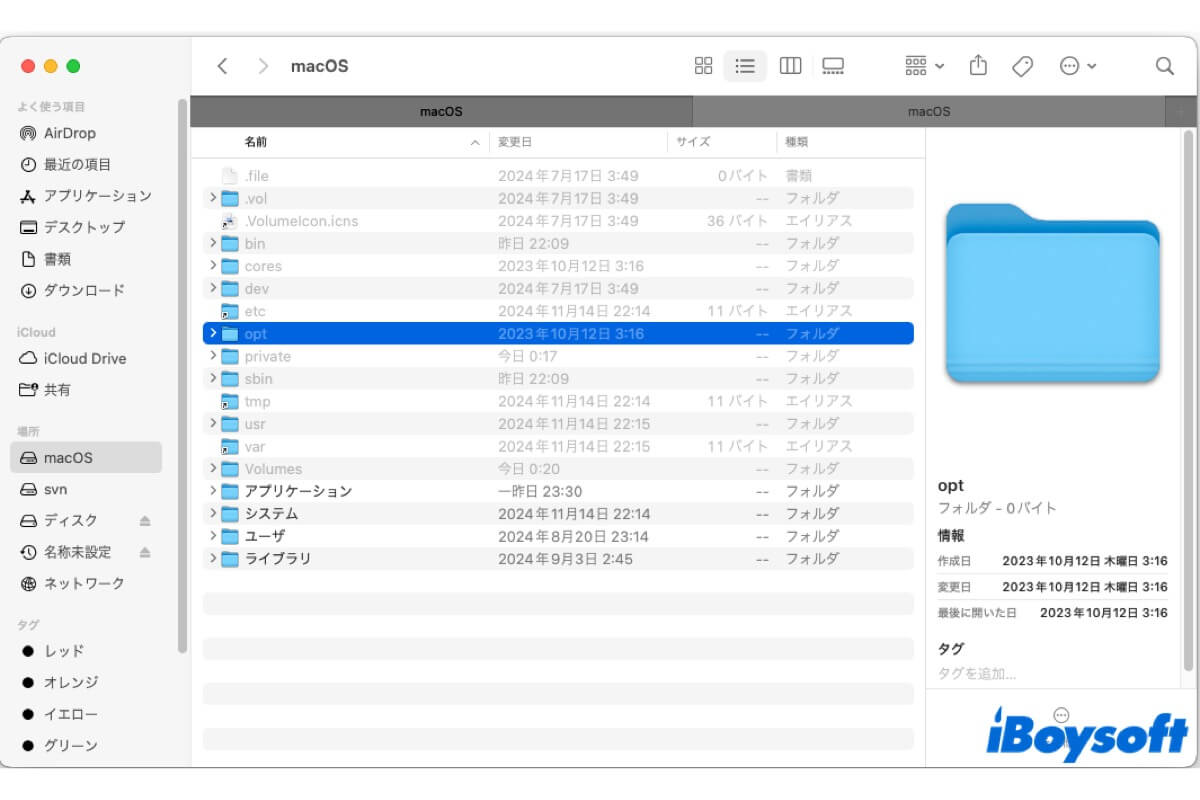Macのoptフォルダとは?
optフォルダは、サードパーティーのリソースからアドオンパッケージをインストールするためのディレクトリです。これらのパッケージはオペレーティングシステムの一部ではなく、独立したディストリビューターによって提供されます。
MacPorts、Fink、またはApple Silicon MacのHomebrewなどのパッケージマネージャーを含むオープンソースソフトウェアプロジェクトで広く使用されており、デフォルトのインストール場所として機能します。これらのソフトウェアがインストールされていない場合、opt フォルダーは空であるか、存在しません。
このフォルダは、何らかの理由でデフォルトで非表示になっているため、通常は削除されません。/opt フォルダとは別に、Mac にはインストールされたパッケージへのシンボリックリンクを保存するために使用される /user/local/opt フォルダもあります。
Macのoptフォルダはどこにありますか?
optフォルダは、Macの内蔵ハードドライブのルートレベルにあります。アクセスする方法は2つあります。キーボードショートカットを使用するか、Finderの「移動」メニューを使用します。
① キーボードショートカットでMacのoptフォルダを見つける
Finderを開き、左側からMacintosh HDを選択します。隠れたoptフォルダを表示するには、Command + Shift + .を押し、ダブルクリックして開きます。Macのoptフォルダを非表示にしたい場合は、もう一度Command + Shift + .を押します。
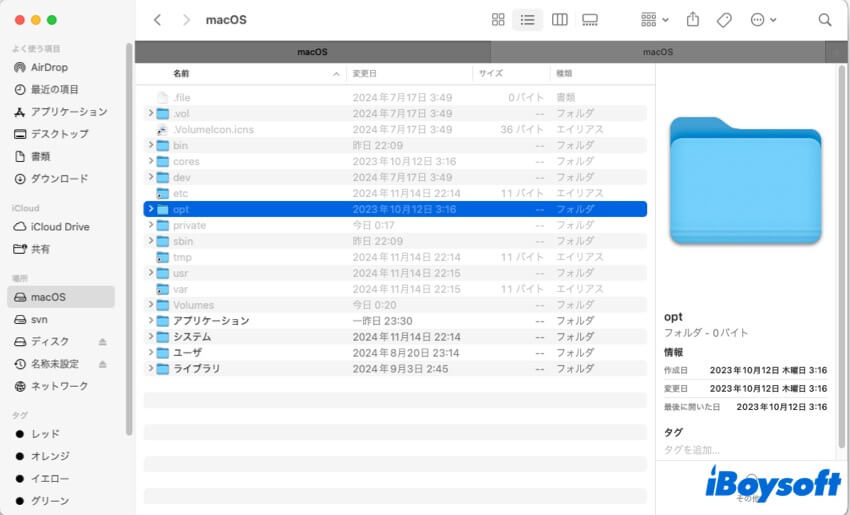
② 「移動」メニューからMacのoptフォルダにアクセス
Finderを開き、メニューバーから移動> フォルダへ移動をクリックし、/optを検索してEnterキーを押します。これにより、すぐにoptフォルダに移動します。
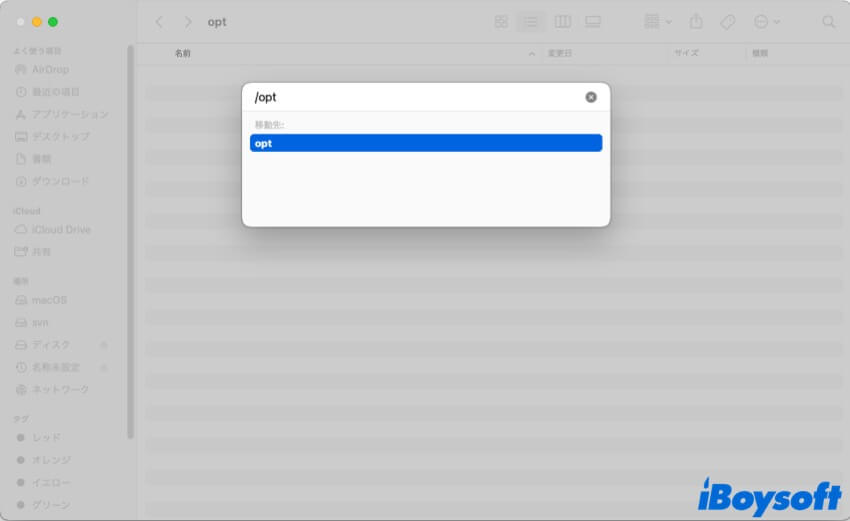
この投稿を共有して、他の人にMacのoptフォルダについて学ばせましょう!
Macのoptフォルダに保存できない場合は?
Macのoptフォルダに保存できない場合は、利用できない場所として隠していない可能性が高いです。Macのoptフォルダにデータを保存するために、次の手順を試してみてください:
- ファイルを選択して、「ファイル」>「名前を付けて保存」をクリックします。
- 場所としてMacintosh HDを選択します。
- Command + Shift + . を押してしばらく待ちます。
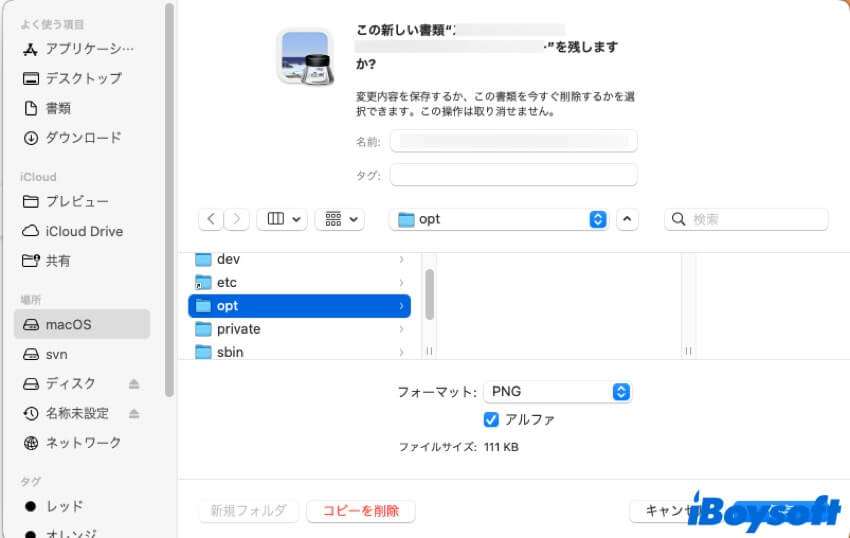
- 今、optフォルダーが利用可能になるはずです。そうでない場合は、ランダムにフォルダを選択し、再度キーを押してください。
この情報は役に立ちましたか?他の人も利益を得るために共有しましょう!